Hacía mucho tiempo que no nos encontrábamos en este sitio, pero en esta ocasión nos despedimos de nuestro apreciado entorno Linux para dar la bienvenida a Windows Server.
En esta ocasión, en lugar de ser contratados por una institución educativa, hemos sido seleccionados como administradores de redes para una empresa que gestiona una red de computadoras con diversos clientes. En dicho entorno, se ha implementado un sistema operativo Windows Server 2019.
¿QUÉ ES WINDOWS SERVER?
Windows Server es un sistema operativo desarrollado por Microsoft diseñado para entornos de servidor.
Su función principal es facilitar la gestión de recursos y servicios en una red empresarial. Ofrece una variedad de roles y características específicas que permiten ejecutar funciones especializadas, como la administración de usuarios, el control de acceso....etc
ESQUEMA DE RED
Emplearemos un esquema de red similar o idéntico al que se utilizó en el instituto; sin embargo, en esta ocasión, en lugar de implementar un servidor Debian, se optará por un entorno basado en Windows Server. Dicho servidor estará configurado con dos tarjetas de red, una de red interna y un adaptador puente, con el propósito de establecer la conectividad en la red. Además, se utilizaran dos clientes que operarán con redes internas, coincidiendo con la infraestructura del servidor. Dichos clientes serán sistemas operativos Debian y Windows 10.
CONFIGURACIÓN ESTATICA SERVIDOR (10.0.0.1):
CONFIGURACIÓN ESTATICA CLIENTE DEBIAN (10.0.0.50):
Ahora, como se observa, las máquinas cliente tienen la capacidad de acceder a Internet gracias a la configuración previamente enseñada.
Cliente Debian:
Cliente Windows:
-----------------------------------------------------------------------------------------------------------------------
INSTALACIÓN NAT
En primer lugar, procederemos a configurar nuestro servidor Windows para operar como un enrutador hacia los demás clientes, haciendo uso de NAT.
En el panel principal, procederemos a incorporar roles y caracteristicas.
La opción predeterminada que seleccionaremos en la mayoría de los casos será la instalación basada en características o roles, dado que nos enfocaremos en la configuración de un único servidor.
En esta etapa, seleccionaremos el servidor designado para la instalación del servicio NAT.
Seleccionamos "DirectAccess y VPN y Enrutamiento" como opciones primordiales, dado que no implementaremos un proxy de aplicación web en esta situacion.
Esperamos que se instale
En el mismo panel donde incorporamos roles y características, seleccionaremos esta vez "Herramientas" y "Enrutamiento y acceso remoto". Aunque no se realizaron capturas de pantalla durante este proceso debido a un descuido, procederemos haciendo clic derecho sobre nuestro servidor y seleccionaremos "Configurar y habilitar enrutamiento y acceso remoto". Aparecerán diversas opciones, pero nuestro interés se centra exclusivamente en habilitar la Traducción de Direcciones de Red (NAT), y seleccionaremos la tarjeta de red que deseamos configurar.
Y aquí observamos como ya esta habilitado
-----------------------------------------------------------------------------------------------------------------------
CONFIGURAR DHCP
DHCP es un protocolo de red que asigna automáticamente direcciones IP y otra información de configuración a dispositivos en una red. En lugar de configurar manualmente cada dispositivo con una dirección IP, el DHCP simplifica este proceso, permitiendo que los dispositivos obtengan automáticamente la información necesaria para conectarse a la red de manera eficiente.
Igual que en el caso anterior, agregaremos roles y características
Seleccionaremos el rol de Servidor "DHCP"
Y esperamos su instalación
Ahora vamos a configurarlo, entrando en "Herramientas" y "DHCP"
Será necesario navegar a través de las subcategorías hasta alcanzar la sección IPv4 con el propósito de establecer un nuevo ámbito.
En este punto, procederemos a asignar un nombre, personalmente, opté por denominarlo con el nombre de la empresa, en este caso, "HyperTetris".
Este procedimiento es bastante sencillo; únicamente se requiere completar los campos que se presentan. En la primera pantalla, llevaremos a cabo dos configuraciones:
Definiremos el rango de direcciones IP que el servidor asignará, considerando que la dirección del servidor es 10.0.0.1. El rango establecido será "10.0.0.2 - 10.0.0.200". Asimismo, configuraremos la máscara de subred, optando por la convención habitual de 255.255.255.0 (24).
En este punto, se solicitará establecer el intervalo de tiempo que el servidor tomará para asignar una nueva dirección IP como límite. En nuestra configuración, hemos establecido dicho límite en 1 hora.
En este paso, optaremos por la configuración inmediata, dado que no disponemos de tiempo que desear perder.
En esta fase, seleccionaremos la puerta de enlace para nuestro servicio. Se destaca un error en la captura que ha sido corregido, inicialmente, se ingresó una dirección IP incorrecta, la cual debería ser la 10.0.0.1, correspondiente a la del propio servidor.
A pesar de la presencia de múltiples campos en este panel, nuestro interés se centra exclusivamente en el último, donde incorporaremos los servidores DNS. En esta instancia, solo se proporcionará la dirección del servidor DNS de Google, que es "8.8.8.8".
Activaremos el ámbito para que este en funcionamiento nada mas terminemos la configuración
Aún no hemos concluido, dado que se nos solicitó reservar una dirección IP para un cliente. En este caso, he optado por asignar la dirección 10.0.0.25 al cliente Debian.
En la sección donde generamos el ámbito, observamos la creación de una carpeta correspondiente al mismo. Dentro de esta carpeta, se encuentran subdirectorios, y uno de ellos está destinado a las reservas. Al efectuar clic derecho sobre la carpeta de reservas, se habilitará la opción para crear una reserva.
En este punto, será necesario ingresar la dirección MAC de nuestro cliente, separada por guiones, así como la dirección IP que se desea reservar.
-----------------------------------------------------------------------------------------------------------------------
PRUEBAS DE FUNCIONAMIENTO
RESERVA EN CLIENTE DEBIAN
WINDOWS
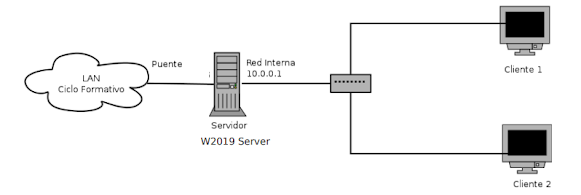

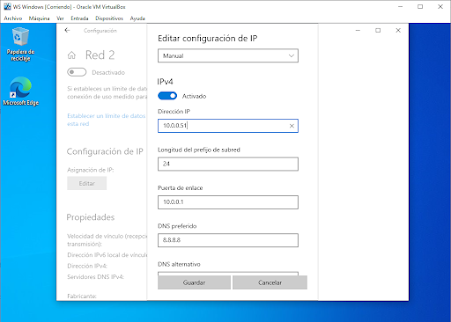





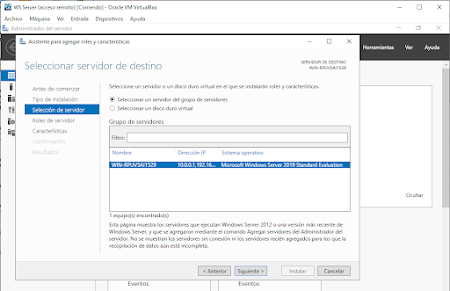



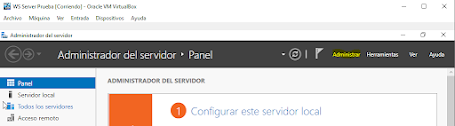



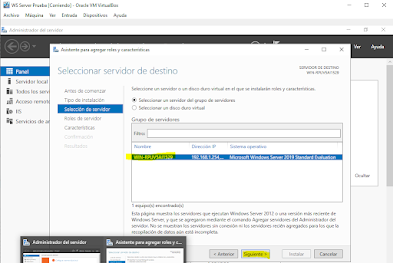










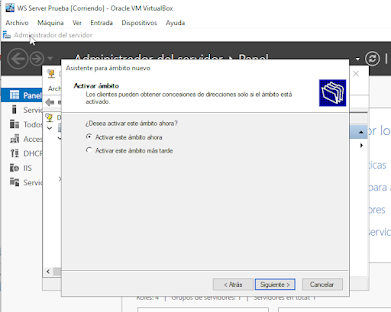




No hay comentarios:
Publicar un comentario